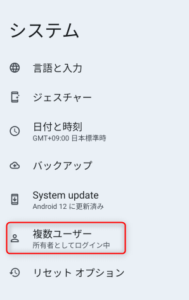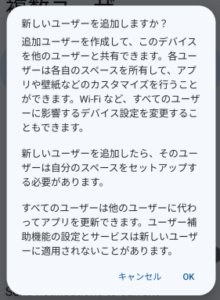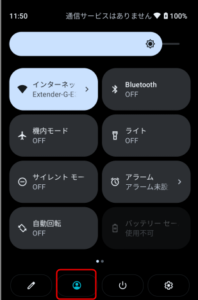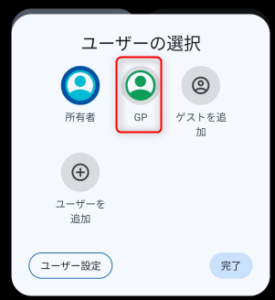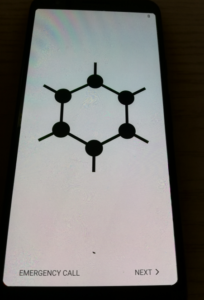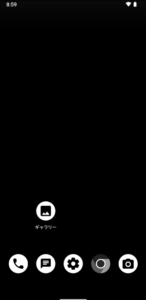Googleの機能が必要な理由
ここでは、GrapheneOSにGoogleの機能を入れていきます。
せっかく、脱Apple、脱Googleのスマフォを手に入れたのに、なぜGoogleを入れねばならないのでしょう?Googleの機能が無いと動作しないアプリがあるからです。
例えば、レンタル自転車アプリでは、近くにある自転車ステーションを地図上に表示し、そこで自転車の予約ができます。この時に、このアプリは、Googleの地図APIを利用して地図を表示しています。それゆえ、Googleの機能が無いと全く動作できません。素のGrapheneOSには、これらの機能が一切入っていないため、アプリは動作しないのです。
Googleを入れても大丈夫なのか?
GrapheneOSのオフィシャル文書の中の「サンドボックス化されたGoogle Play」を見て欲しいのですが、GrapheneOSにおいて、Googleの機能を追加しても、それはサンドボックス(猫砂)の中に格納され、勝手な真似はさせないようにしています。
ただ、年がら年中Googleが動作しているのは気分が悪く、必ず何らかのい情報を送信しているでしょうから、プロファイルを使用して、Google無し環境とGoogle有り環境を分けることにします。
プロファイル機能とは?
パソコンにあるものと全く同じです。あるパソコンを二人で使おうとするとき、Aさん用のプロファイル、Bさん用のプロファイルを作成し、それぞれパスワードをつけたりしますが、これと全く同じことが、Androidでもできます。
それぞれのプロファイルでは、デスクトップの状態や、インストールされたアプリの状態まで異なってきます。
この機能を使い、一つはGoogle無し、もう一つはGoogleありの環境とし、Googleの機能が必要な時は、もうひとつのプロファイルに切り替えることにします。
※これは、あくまでスマフォ内に組み込まれるGoogleの機能のことです。このプロファイルの状態とは無関係に、例えば、ブラウザでGoogleにログインして、その機能を使うことができます。この場合、Google IDは、そのブラウザに閉じ込められています。監視者のクッキーを制御するを参考にしてください。
プロファイルの作り方
ここで、スマフォの「所有者」以外のプロファイルを作成してみます。いったんプロファイルを作成しても、いつでも削除することができます。「所有者」プロファイルの削除はできません。
設定>システム>複数ユーザーを表示します。
複数ユーザーの使用をONにし、「ユーザーを追加」をタップ
ユーザ名称をGP(Google Play)としました。
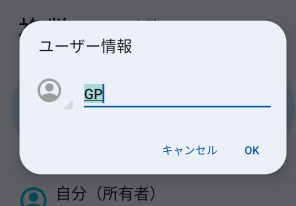
通話とSMSをONにしておかないと、切り替えた時に電話とショートメールが使えなくなります。OFFにしておく場合の理由としては、「所有者」以外の人に「貸す」場合には、電話を使わせないということです。

あとは、画面を上からスワイプすることで、いつでもユーザを切り替えることができます。
新ユーザの初期設定
新ユーザに切り替えると、最初にGrapheneOSを起動した時と同じ初期設定が必要になります。
これを済ませると、やはりめぼしいアプリが何も無い状態の画面になります。
別プロファイルにGoogleの機能を入れる
普段使いのメインのプロファイルとは別の、隔離されたプロファイル「GP」を作成しました。ここにGoogleの機能を入れていきます。
スワイプアップすると、Appsというアプリがあります。これは初めからGrapheneOSが用意しているものです。
この緑の三つがGoogleの機能ですが、インストールの選択としては二つあります。
- 1.Google Play Storeをインストールしてしまう。後の二つに依存しているので、結局三つ共がインストールされます。
- 2.Google Play servicesをインストールする。その下のGoogle Services Frameworkに依存しているので、この二つがインストールされます。
結論としては、Play Storeをインストールしないと、まともに動作しないアプリがありました。1.を行って三つすべてをインストールしてしまうのが得策です。
ただし、アプリストアであるPlay Storeを利用するには、Googleログインが必要になります。これは使わずに、F-DroidやAurora Storeを使うことです。